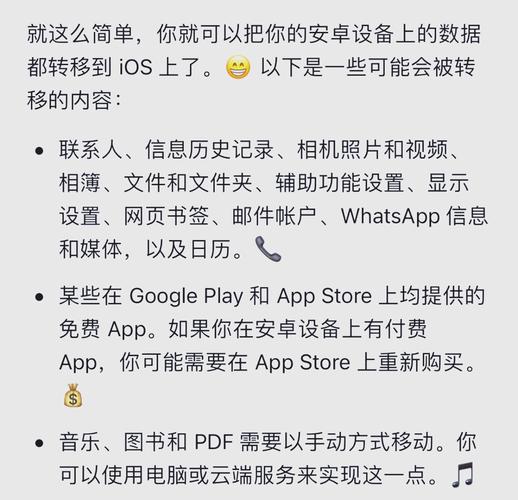如何把Android資料轉到iPhone?最全攻略,無痛換機這樣做!
啊哈,朋友!你是不是也正準備從用了好久的Android手機,跳槽到質感滿滿的iPhone世界呢?恭喜你,這是一個全新的開始!不過,就像我身邊好多朋友一樣,你們肯定也跟我抱怨過:「天啊,我的Android手機裡那麼多照片、聯絡人、LINE訊息,還有好多重要的文件,到底怎麼把Android資料轉到iPhone才不會手忙腳亂、丟三落四啊?」別擔心,這可不是什麼天方夜譚!今天這篇文章,就是要來給你一份超詳細、超實用的「Android轉iPhone資料轉移全攻略」,保證讓你無痛換機,輕鬆搞定!
首先,針對「如何把Android資料轉到iPhone」這個問題,最快速、最直接的答案就是:蘋果官方推出的「搬家到iOS(Move to iOS)」App,絕對是你的首選!它簡單、免費,且涵蓋了大多數常用資料。但如果你的iPhone已經設定好了,或者有些特定資料(像是超重要的LINE聊天記錄),那麼手動轉移、透過雲端服務,甚至是考慮付費的第三方工具,也都是非常實用的輔助選項喔!接下來,就讓我們一步步來深入探討這些方法,幫你找到最適合自己的「搬家」策略!
Table of Contents
換機前的重要準備工作:成功轉移的基石!
在我們正式開始「搬家」之前,有些小細節,你可千萬不能忽略喔!就像搬家前要先打包整理一樣,這些前置作業能讓你的資料轉移過程更順暢,避免掉鍊子!
- 完整備份你的Android手機資料: 這是最最最重要的一步!不管你選擇哪種轉移方式,事先備份就像買了保險一樣。你可以利用Google帳戶同步(聯絡人、行事曆、應用程式資料等)、Google相簿備份照片影片、或是透過電腦將重要的文件檔案複製出來。總之,多一份備份,多一份安心!
- 確認手機電量充足與穩定連線: 兩支手機都建議充飽電,或至少有80%以上的電量。資料轉移是個「大工程」,可別轉到一半沒電關機,那就尷尬了!另外,請確保你的Android手機和新iPhone都連接到同一個穩定、快速的Wi-Fi網路,因為很多資料轉移都是透過無線網路進行的。
- 關閉Android手機的iMessage(如果之前用過iPhone): 嘿,如果你以前曾經用過iPhone,然後又跳槽到Android,現在又想回歸iPhone懷抱,那這一步對你來說超級重要!請在你的Android手機上,先取消註冊iMessage!不然,當你的朋友給你發iMessage時,訊息可能會被「卡」在舊的iMessage系統裡,你的新iPhone就收不到啦。可以到「設定」-「訊息」-「iMessage」中將其關閉。
- 解除SD卡加密(如果有的話): 有些Android手機會對SD卡進行加密,如果你打算取出SD卡,或者透過其他方式轉移SD卡上的資料,務必先將加密解除,否則資料可能會無法讀取。
- 準備好你的Apple ID和密碼: 新的iPhone需要登入Apple ID才能使用許多服務,包含從App Store下載App、同步iCloud資料等等。
這些看似瑣碎的小步驟,其實是整個轉移過程成功的關鍵喔!別偷懶,乖乖照做,接下來的搬家之路就會一路暢通啦!
方法一:蘋果官方推薦,最簡單的「搬家到iOS」(Move to iOS)APP
好啦,萬眾矚目、蘋果官方力推的第一個方法,就是這個「搬家到iOS」(Move to iOS)應用程式!這應該是大部分朋友的第一選擇,因為它真的超級方便,可以幫你一次性搞定大部分的常用資料。
適用情況與核心優勢
這個方法最適合「全新未設定」或「已重置為原廠設定」的iPhone。如果你剛拿到一支新iPhone,還沒開始設定,那恭喜你,直接用它就對了!因為它會在iPhone的設定過程中出現一個選項,讓你直接從Android手機導入資料。
優點簡述:
- 官方支援: 蘋果自家推出的工具,穩定性高,不用擔心相容性問題。
- 操作簡單: 步驟清晰,介面友善,照著指示做就能完成。
- 免費: 完全不用花錢!
- 涵蓋資料廣泛: 可以轉移聯絡人、訊息記錄、相機照片和影片、網頁書籤、郵件帳號、行事曆等等。
詳細步驟:跟著我一步步操作!
- 在你的Android手機上下載「搬家到iOS」App:
- 打開你的Android手機,進入Google Play商店。
- 搜尋「Move to iOS」或「搬家到iOS」。
- 找到那個綠色圖標,上面有個箭頭指向蘋果Logo的App,點擊下載並安裝。
- 安裝完成後,先別急著打開它,等一下我們在新iPhone上設定時才會用到。
- 啟動你的新iPhone並開始設定:
- 打開你的新iPhone,按照螢幕指示,選擇語言、國家或地區。
- 繼續設定,直到你看到「快速開始」畫面,選擇「手動設定」。
- 接著你會看到「App 與資料」畫面,這一步是關鍵!請選擇「從 Android 移轉資料」。
- 取得一次性驗證碼:
- 當你在iPhone上選擇了「從 Android 移轉資料」後,iPhone會顯示一個六位數或十位數的代碼。請記住這個代碼,因為待會兒要在Android手機上輸入。
- 在Android手機上連接並輸入代碼:
- 現在,打開你Android手機上的「搬家到iOS」App。
- 點擊「繼續」後,會看到「同意條款與約定」,請點擊「同意」。
- 然後會進入「尋找您的代碼」頁面,點擊「繼續」。
- 接著,輸入你在iPhone螢幕上看到的那個代碼。
- 等待Wi-Fi連線與資料傳輸:
- 代碼輸入正確後,Android手機會顯示一個臨時Wi-Fi網路,iPhone也會自動找到這個網路並準備連接。
- 兩支手機連接成功後,Android手機會跳出一個畫面,讓你選擇要傳輸的資料類型,例如:Google帳號、書籤、聯絡資訊、訊息、相機照片和影片、行事曆。
- 選擇好你想傳輸的資料後,點擊「繼續」。
- 這時,兩支手機就會開始進行資料傳輸。傳輸時間會根據你的資料量大小而定,耐心等待就好,切記不要在傳輸過程中操作兩支手機或關閉任何一個App!
- 當iPhone上顯示「傳輸完成」時,就大功告成啦!
- 完成iPhone設定:
- 資料傳輸完畢後,你就可以繼續完成iPhone的設定,登入你的Apple ID,設定Face ID/Touch ID等等。
- 進入主畫面後,檢查一下聯絡人、照片、訊息等資料是否都已經成功轉移過來了。
優點與限制:了解你的搬家工具
儘管「搬家到iOS」App非常方便,但它也不是萬能的。了解它的優缺點,能幫助你更好地規劃你的資料轉移策略。
優點:
- 官方認證: 蘋果提供,可靠性、安全性最高。
- 操作直覺: 步驟清晰,無需專業知識,小白也能輕鬆上手。
- 免費: 節省了購買第三方工具的開銷。
- 自動化: 大部分資料會自動匹配到iPhone的對應應用程式,例如Android的聯絡人會自動同步到iPhone的通訊錄。
限制:
- 必須是全新或已重置的iPhone: 如果你的iPhone已經設定並使用了一段時間,但不想重置,那這個方法就不適用了。
- 部分資料無法轉移:
- 應用程式本身: 它只會根據你Android手機上的應用程式,推薦你在App Store下載對應的iOS版本,但App本身的資料(例如遊戲進度、聊天記錄等)是不會轉移的。你得重新下載這些App,並重新登入。
- LINE聊天記錄: 這是最大的痛點!由於LINE的加密方式和跨系統限制,Move to iOS無法轉移LINE的聊天記錄。這部分我們後面會獨立出來詳細討論。
- 特定App內的資料: 像是銀行App的登入資訊、部分個人化設定等,這些都需要在新iPhone上重新設定或登入。
- 語音備忘錄: 這個通常也無法直接轉移。
我的看法與經驗:
「搬家到iOS」App對於一般使用者來說,真的是非常友善的第一選擇!它大大降低了換機的門檻,讓那些對手機操作不熟悉的朋友也能輕鬆上手。我個人經驗是,如果你手邊是一支全新的iPhone,那麼毫無疑問,先用這個App把大部分基礎資料搞定。至於它無法處理的部分,例如LINE,我們就得另外想辦法。總之,先用它打好基礎,再針對不足的地方進行補充,是最有效率的做法喔!別想著一步到位,而是要分階段、有策略地完成。
方法二:手動搬移資料,耐心與細心的選擇
如果你的iPhone已經設定好了,或者你只想選擇性地轉移某些資料,不想用「搬家到iOS」一次打包,那麼「手動搬移」就是你的不二之選了!雖然聽起來比較麻煩,但好處是你可以精準掌控哪些資料要轉移,哪些不用。我個人很喜歡這種「掌握度」高的感覺,特別是當我有特殊需求的時候。
通訊錄:你的聯絡人資料,絕對不能丟!
通訊錄大概是大家最關心的資料之一了,畢竟誰都不想換個手機,就跟朋友失聯啊!
- Google帳戶同步(最推薦,也是最簡單!):
如果你平時就有用Google帳戶同步通訊錄的習慣,那恭喜你,這一步簡直是「無痛」!
- 在Android手機上確認同步: 確保你的Android手機聯絡人已經同步到Google帳戶。通常在你設定Android手機時,就已經開啟了這個功能。你可以到「設定」-「帳戶與同步」-「Google」-「帳戶同步」裡,確認「聯絡人」選項是開啟的。
- 在iPhone上登入Google帳戶: 拿到新iPhone後,到「設定」-「郵件」-「帳號」-「加入帳號」,選擇「Google」。
- 開啟聯絡人同步: 登入你的Google帳戶後,確保「聯絡人」這個選項是開啟的。稍等片刻,你的所有Google聯絡人就會自動同步到iPhone的「聯絡人」App裡啦!是不是超簡單?
- 匯出VCF檔(VCard檔案):
如果你的聯絡人沒有同步到Google,或者你只想轉移部分聯絡人,這個方法也行得通。
- 在Android手機匯出VCF: 打開Android手機的「聯絡人」App,通常會有「匯出/匯入」或「管理聯絡人」的選項。選擇「匯出」,然後選擇匯出為VCF(.vcf)檔案,並將其儲存在手機內部儲存空間或SD卡中。
- 將VCF檔傳輸到iPhone:
- 透過電子郵件: 將VCF檔作為附件發送給自己,然後在新iPhone上打開郵件,點擊VCF附件,選擇「新增所有聯絡資訊」。
- 透過雲端硬碟: 將VCF檔上傳到Google Drive、Dropbox等雲端硬碟,然後在iPhone上登入同一個雲端硬碟App,下載並打開VCF檔。
- 透過電腦: 將Android手機連接電腦,複製VCF檔到電腦上。然後將iPhone連接電腦(如果你使用Mac,可透過Finder;Windows則使用iTunes),找到「裝置」或「檔案共享」選項,將VCF檔匯入。但最簡單的還是透過郵件或雲端喔!
照片與影片:珍貴的回憶,一張都不能少!
這些承載著你滿滿回憶的照片和影片,絕對是重中之重!
- Google相簿(最佳方案!):
我個人覺得,Google相簿是目前最無腦、最有效率的照片影片轉移方式,沒有之一!
- 在Android手機備份: 確保你的Android手機上安裝了Google相簿App,並開啟了「備份與同步」功能。讓它在Wi-Fi環境下,把你的所有照片和影片都上傳到Google相簿。你可以去App裡檢查一下,看看是不是都備份完成了。
- 在iPhone上下載並登入: 在新iPhone上從App Store下載Google相簿App,然後登入你之前備份照片的同一個Google帳戶。
- 自動同步: 登入後,你的所有照片和影片就會自動呈現在Google相簿App裡了。你可以選擇性地將它們下載到iPhone的「照片」App中(通常是打開某張照片,點擊分享圖標,選擇「儲存影像」)。這個方式的好處是,就算你iPhone儲存空間不夠,你的照片也一直在雲端,隨時都能看!
- USB傳輸(透過電腦手動複製):
如果你不喜歡用雲端,或者資料量特別大,透過電腦直接傳輸也是個穩妥的方法。
- Android手機連接電腦: 將你的Android手機用USB線連接到電腦上,選擇「檔案傳輸」模式。
- 複製照片影片: 在電腦上,打開你的Android手機磁碟,找到DCIM資料夾(通常是相機拍的照片)或其他儲存照片的資料夾,將照片和影片複製到電腦的硬碟上。
- iPhone連接電腦並匯入:
- Mac用戶: 將iPhone連接到Mac電腦,打開Finder。在Finder側邊欄中選擇你的iPhone。然後在頂部選單選擇「照片」,勾選「同步照片到您的裝置」,並選擇來源資料夾(就是你剛從Android手機複製過來的照片資料夾)。點擊「套用」或「同步」即可。
- Windows用戶: 下載並安裝iTunes。將iPhone連接到電腦,打開iTunes。點擊左上角的裝置圖標,然後在左側選單選擇「照片」。勾選「同步照片」,選擇你要同步的資料夾,最後點擊「套用」。
- 雲端硬碟(Google Drive, Dropbox, OneDrive等):
如果你已經習慣使用某個雲端硬碟儲存文件和照片,這個方法也很方便。
- 在Android手機上傳: 將你的照片和影片上傳到你使用的雲端硬碟(例如Google Drive)。
- 在iPhone上下載: 在新iPhone上下載對應的雲端硬碟App,登入後即可瀏覽和下載這些照片影片到iPhone的相簿中。
訊息(簡訊):重要資訊的保存
簡訊雖然現在用得少了,但有些重要的驗證碼、銀行通知、歷史記錄等等,還是蠻重要的。遺憾的是,簡訊的跨系統轉移是個老大難問題,官方工具幾乎都不支援。
- 第三方工具(通常是付費的): 市面上有些第三方手機資料轉移工具聲稱可以轉移簡訊,但穩定性和安全性有待考量。如果你真的有非常重要的簡訊需要轉移,可以研究一下這些工具,但務必選擇信譽良好、評價高的產品。我個人對這種第三方工具持謹慎態度,會先研究其隱私政策和用戶評價。
- 截圖備份: 對於特別重要的簡訊,最簡單粗暴但有效的方法就是——截圖!然後將截圖當作普通照片轉移到iPhone上。
- 手動複製: 對於少量且重要的資訊,可以手動複製簡訊內容,然後貼到記事本App或郵件草稿中。
日曆:重要行程不漏接
日曆的轉移跟聯絡人一樣,透過Google帳戶同步是最方便的。
- Google日曆同步:
確保你的Android手機日曆內容已經同步到你的Google帳戶。然後,在新iPhone上,到「設定」-「郵件」-「帳號」-「加入帳號」,選擇「Google」,登入帳號後,確保「日曆」選項是開啟的。你的Google日曆行程就會自動出現在iPhone的「行事曆」App裡了。
音樂:你的專屬歌單
如果你有很多自己下載或從CD轉錄的音樂,可以這樣轉移:
- 透過電腦iTunes/Finder同步:
- Android手機連接電腦: 將Android手機連接到電腦,將音樂檔案複製到電腦的特定資料夾中。
- 匯入iTunes/音樂App: 打開電腦上的iTunes(Windows)或「音樂」App(Mac),將這些音樂檔案拖曳到程式庫中。
- iPhone連接電腦同步: 將iPhone連接到電腦,打開iTunes/Finder。選擇你的iPhone,然後在「音樂」選項卡中,勾選「同步音樂」,選擇你想要同步的播放列表或所有音樂,然後點擊「同步」。
- 串流服務(Spotify, Apple Music, YouTube Music等):
如果你平時主要使用串流音樂服務,那就簡單多了!在新iPhone上安裝對應的App,登入帳號後,你的播放列表和收藏歌曲就會自動同步過來,完全不需要額外轉移檔案,非常方便!我個人就是串流音樂的忠實使用者,換手機完全不用煩惱音樂問題。
文件與檔案:你的工作和學習資料
文件檔案通常不會很多,用雲端服務是最佳選擇。
- 雲端硬碟: 將Android手機上的重要文件(PDF、Word、Excel等)上傳到Google Drive、Dropbox、OneDrive等雲端硬碟。然後在新iPhone上下載這些雲端硬碟App,登入帳號後,就可以隨時存取這些檔案了。甚至可以直接在iPhone上編輯部分檔案。
- 電子郵件附件: 對於少量、小尺寸的文件,也可以直接作為附件發送到自己的電子郵箱,然後在iPhone上收件箱下載。
我的看法:手動方法雖然麻煩,但靈活性高!
我知道有些朋友看到「手動」兩個字就頭大了,但說真的,手動方法給予你極大的掌控權。你可以精確地知道每一份資料去了哪裡、怎麼過去的。尤其是對那些資料量不大、或者有特定潔癖(不想把所有東西都搬過去)的朋友來說,手動挑選、透過Google服務同步,反而是最省心、最符合需求的。像我自己,會把大部分資料都放Google雲端,這樣換手機時真的超省事!
方法三:最讓人頭痛的LINE聊天記錄怎麼辦?
哇,說到LINE,這可是台灣人日常生活中不可或缺的通訊軟體啊!但當你從Android換到iPhone時,LINE聊天記錄的轉移,絕對是大家心中最大的痛!我身邊太多朋友因為這個問題而放棄換手機,或者換了手機後才發現聊天記錄全沒了,簡直欲哭無淚。
跨系統轉移的困難點:為什麼這麼難?
LINE官方對於跨系統(Android到iOS,或iOS到Android)的聊天記錄轉移,一直都沒有提供一個「一鍵搞定」的官方解決方案。這主要是因為:
- 底層技術與加密方式不同: Android和iOS這兩個作業系統在數據儲存、檔案結構和加密方式上存在根本差異。LINE的聊天記錄包含大量的文字、圖片、語音、影片等,這些數據在不同系統上的儲存格式並不兼容。
- 隱私與安全考量: 為了保護用戶的隱私和數據安全,LINE對聊天記錄進行了加密。跨系統轉移意味著需要一套能解讀並重新加密兩種不同格式的機制,這在技術上和安全管理上都非常複雜。
- 帳號綁定機制: LINE的帳號是跟手機號碼或信箱綁定的,但聊天記錄是儲存在本地設備上的,而不是完全儲存在雲端(雲端備份只是方便你在同系統內恢復)。
所以,如果你想用「搬家到iOS」App或其他傳統方式,直接把Android上的LINE聊天記錄「搬」到iPhone上,那答案是:目前無法直接透過官方免費途徑實現!
目前常見的解決方案(與風險)
雖然官方沒有直接支援,但市面上還是有一些應對方法:
- LINE內建備份與復原(僅限同系統):
請注意,這個功能只能在「同系統」之間轉移。也就是說,Android手機備份的LINE記錄,只能恢復到另一台Android手機上。iPhone手機備份的LINE記錄,也只能恢復到另一台iPhone上。千萬別搞混了,這無法實現Android到iPhone的跨系統轉移!
操作流程(同系統內備份,以防萬一):
- 在Android手機上備份: 打開LINE App,進入「主頁」-「設定」(齒輪圖標)-「聊天」-「備份及復原聊天記錄」。選擇「備份至Google雲端硬碟」。
- 在新iPhone上下載LINE: 在App Store下載LINE App,然後用你原本的LINE帳號登入。但很抱歉,這時候你會發現,它無法從Android的Google雲端硬碟恢復記錄。
這也解釋了為什麼跨系統轉移LINE這麼難,因為備份檔格式根本不相容啊!
- 付費第三方LINE資料轉移工具:
這是目前市面上號稱能解決LINE跨系統轉移問題的主要方法。例如:iTransor for LINE、AnyTrans、Dr.Fone等軟體,它們聲稱可以將Android上的LINE聊天記錄匯出,然後轉換格式再匯入到iPhone上。
- 如何運作: 這些工具通常需要你將兩部手機都連接到電腦上,透過軟體介面進行操作。它們會嘗試繞過LINE的限制,讀取並轉換資料庫格式。
- 優點: 如果成功,確實能將大部分聊天記錄轉移過去,解決了最大的痛點。
- 缺點與風險:
- 付費: 這類工具通常價格不菲。
- 穩定性不確定: 由於是繞過官方途徑,LINE官方隨時可能更新,導致這些工具失效。我個人遇過朋友買了軟體,結果轉一半就失敗了。
- 資料安全性: 將你的LINE聊天記錄交給第三方軟體處理,存在一定的資料隱私風險。這些軟體是否會上傳你的聊天記錄、如何處理你的個人數據,都是需要審慎評估的。建議選擇知名度高、評價好的工具。
- 不保證100%成功: 有些附件、語音訊息、貼圖可能無法完美轉移。
我的建議: 如果你真的有非常非常重要的LINE聊天記錄非轉移不可,而且願意承擔風險和費用,可以考慮這類工具。但在購買前,務必先研究其最新版本是否支援你的手機系統版本,並多看看用戶評價。
- 截圖備份或重要資訊轉存:
這是最「土法煉鋼」但最保險的方法。對於那些你覺得「絕對不能丟」的聊天記錄,特別是重要的對話內容、圖片資訊:
- 截圖: 對於特定的聊天記錄,一張一張截圖,然後將這些截圖當作普通照片轉移到iPhone上。
- 複製貼上: 將重要的文字訊息複製下來,貼到LINE的「Keep」功能、記事本App(如Google Keep、Evernote)或直接發送給自己郵箱。
- 轉發到電子郵件: LINE也支援將聊天記錄轉發到電子郵件,但通常只轉發文字內容,圖片和附件可能會有問題。
我的經驗與評論:這塊真的是痛點中的痛點!
每次有朋友問我Android轉iPhone LINE怎麼辦,我都只能很無奈地說:「心理準備,八成得犧牲一點東西。」除非是那些願意花錢買第三方工具去『賭一把』的朋友,否則我通常會建議,把最重要的資訊截圖保存,或是將關鍵對話轉存到其他雲端筆記本。畢竟,資料安全和心理壓力才是最重要的。LINE官方一天不推出跨系統的無痛轉移方案,這問題就會一直困擾著大家。希望他們能聽到廣大用戶的心聲啊!
方法四:透過第三方工具,效率與便利的權衡
除了蘋果官方的「搬家到iOS」和各種手動方式之外,市面上還有許多聲稱能更全面、更便捷地將Android資料轉到iPhone的第三方工具。它們通常會強調「一鍵轉移」、「支援更多資料類型」等賣點。
這類工具有哪些?
許多軟體開發商都推出了這類工具,例如:
- AnyTrans: 號稱可以全面轉移多種資料類型,包括照片、影片、音樂、聯絡人、訊息,甚至部分App資料。
- Dr.Fone – Phone Transfer: Wondershare旗下的產品,也提供類似的跨系統資料轉移功能。
- MobileTrans: 也是Wondershare旗下的,主打一鍵式的手機資料轉移解決方案。
- EaseUS MobiMover: 這款主要用於iOS裝置間的資料傳輸和備份,但部分版本也聲稱支援Android到iOS的轉移。
(請注意:這裡僅列舉常見類型,不代表推薦或保證其效果。選用時務必自行查證評價和功能。)
功能概述與運作方式
這類工具通常需要你在電腦上安裝他們的軟體,然後將Android手機和iPhone都用USB線連接到電腦上。它們的運作模式通常是:
- 讀取Android資料: 軟體會讀取Android手機上的各種資料。
- 轉換格式: 將Android上的資料格式轉換為iOS兼容的格式。
- 寫入iPhone: 將轉換後的資料寫入到iPhone的對應位置。
- 通常會提供選擇性轉移: 你可以勾選想要轉移的資料類型,例如只轉移照片和聯絡人。
- 部分支援LINE: 像前面提到的,有些工具也宣稱能轉移LINE聊天記錄,但這部分功能通常是其賣點,也往往是風險點。
優點與缺點:謹慎評估
優點:
- 方便快捷: 相對於手動複製貼上,這些工具通常能實現「一鍵」或幾步完成大部分資料的轉移,省時省力。
- 支援更多資料類型: 除了常見的聯絡人、照片,有些工具可能還能轉移通話記錄、App資料(非App本身)、甚至是WhatsApp、WeChat等聊天記錄(雖然LINE仍是難點)。
- 操作介面直觀: 通常會設計得比較簡單易懂,即使是電腦小白也能嘗試操作。
缺點:
- 通常需付費: 這是最大的門檻。大多數功能全面的第三方工具都需要購買授權或訂閱服務,價格從幾百到上千台幣不等。
- 安全性與隱私考量: 你需要將兩部手機的數據授權給第三方軟體讀取和處理。選擇信譽不良的軟體可能會有數據洩露的風險。務必從官方網站下載,避免盜版軟體。
- 可能存在相容性問題: 隨著手機系統(Android和iOS)的不斷更新,第三方工具可能無法及時跟上,導致某些功能失效或出現bug。有時候,新手機或舊手機的特定型號可能也不被完全支援。
- 不保證100%成功: 雖然他們宣稱功能強大,但實際操作中仍可能遇到部分資料無法轉移、轉移錯誤或遺失的情況。特別是App內的資料、加密資料等。
- 需要電腦: 大部分這類工具都依賴電腦軟體來完成操作。
我的建議:選擇信譽良好的軟體,並先試用再購買!
對於第三方工具,我的態度是:可以用,但要謹慎!如果你真的覺得官方和手動方法無法滿足你的需求,而你又願意為此付出費用和承擔一定風險,那麼可以考慮。但請務必做到以下幾點:
- 研究評價: 在網路論壇、科技網站多看看其他用戶的真實評價和使用心得。
- 從官方網站下載: 避免下載來路不明的軟體,以防中毒或資料被盜。
- 先試用: 很多付費軟體都提供免費試用版,通常會限制轉移的資料量或資料類型。你可以先用試用版測試一下效果和操作流程,看看是否符合你的預期,再決定是否購買完整版。
- 確認支援: 檢查該軟體是否明確支援你的Android手機型號、Android系統版本,以及你的iPhone型號和iOS版本。
總之,第三方工具就像一把雙刃劍,用得好能事半功倍,用不好可能讓你更頭痛!所以,切記要「知己知彼」,才能做出最好的選擇。
資料轉移後的確認與驗證
恭喜你,經歷了漫長的「搬家」過程,你的大部分資料應該都已經住進新iPhone裡啦!但這時候可別急著把舊手機收起來,甚至清除資料喔!還有一個非常重要的步驟,就是——確認與驗證!
就像你搬新家,總要檢查一下家具、家電有沒有都到位、有沒有損壞一樣,手機資料轉移後,也需要仔細檢查,確保所有重要的資料都完好無損地遷移成功了。這能避免日後發現資料遺失,卻為時已晚的窘境。
- 檢查聯絡人: 打開iPhone的「聯絡人」App,隨機點開幾個聯絡人,看看姓名、電話號碼、電子郵件等資訊是否都正確無誤。也可以隨意撥打幾個電話,確認通話功能正常。
- 檢查照片與影片: 打開iPhone的「照片」App,隨機瀏覽一下,看看新舊照片和影片是否都存在。檢查一下日期、相簿分類是否正確。特別注意一些最近拍攝的重要照片。
- 檢查訊息(簡訊、iMessage、LINE等):
- 簡訊: 如果你嘗試過轉移簡訊,檢查「訊息」App中的簡訊是否都存在。
- LINE: 雖然困難,但如果嘗試了第三方工具,務必仔細檢查LINE的聊天記錄。登入LINE後,看看聊天記錄和好友列表是否完整。如果沒能轉移,至少確認你的帳號已經登入,可以正常收發訊息。
- 其他聊天App: 像Messenger、WhatsApp等,在新iPhone上下載App後登入,看看聊天記錄是否會自動從雲端同步回來。
- 檢查日曆與行事曆: 打開iPhone的「行事曆」App,看看你的行程、提醒事項是否都完整地同步過來了。
- 檢查應用程式:
- 重新下載: 之前在Android上常用的App,都需要在新iPhone的App Store中重新下載。
- 登入帳號: 下載完成後,逐一打開這些App,重新登入你的帳號。檢查App內的個人設定、歷史記錄是否能透過雲端同步回來。例如,遊戲App的進度通常需要綁定Google Play或Facebook帳號才能在新設備上恢復。
- 金融App: 銀行App、行動支付App等,通常需要重新進行設備綁定和身分驗證,這點要特別注意!
- 檢查郵件帳號: 確保你在iPhone的「郵件」App中,所有常用的郵件帳號都已成功設定,並且能正常收發郵件。
- 檢查檔案與文件: 如果你有用雲端硬碟轉移文件,打開對應的App,確認所有文件都在。
- 測試各種功能: 隨意打電話、發送訊息、上網瀏覽、拍照、錄影,確認iPhone的基本功能都運作正常。
檢查完畢後,如果一切都妥當,那麼恭喜你,你的「搬家」大業算是圓滿成功了!這時候,你就可以考慮接下來如何處理你的舊Android手機了。
換機後的貼心提醒:新生活,新習慣!
成功轉移資料到iPhone,可不是終點喔!接下來,還有一些貼心小提醒,能幫助你更好地適應你的新夥伴,並妥善處理舊設備。
舊手機的處理:資料安全與環保
你的舊Android手機裡可能還存有大量的個人資料,如果打算轉售、送人或回收,務必做好資料清除,保護自己的隱私!
- 解除綁定Google帳戶: 在Android手機的「設定」-「帳戶」中,移除你的Google帳戶及其他所有個人帳戶。
- 恢復原廠設定: 這是最徹底的資料清除方式。在Android手機的「設定」中找到「系統」或「關於手機」-「重設選項」或「備份與重設」-「清除所有資料(恢復原廠設定)」。執行此操作前,請務必確認所有重要資料都已備份並轉移完畢!因為一旦恢復原廠,資料就真的沒了。
- 取出SIM卡和SD卡: 別忘了把你的SIM卡和SD卡取出來!如果你新iPhone要用原號碼,直接把SIM卡插進去就好。SD卡上的資料也可以手動備份到電腦或雲端,然後格式化SD卡,再回收或另作他用。
- 回收或轉售:
- 回收: 如果舊手機已經很舊,可以找電子產品回收商或手機店進行回收,避免對環境造成污染。
- 轉售: 如果舊手機狀況良好,可以考慮在二手市場(如Facebook Marketplace、PCHome拍賣、蝦皮、或交給通訊行估價回收)轉售,多少能補貼一點新iPhone的開銷。但轉售前,務必再三確認資料已完全清除!
熟悉iOS操作:習慣養成大作戰!
從Android跳到iOS,操作介面、習慣可能會有些不同,一開始可能會覺得有點不習慣,但很快就會上手的!
- 熟悉手勢操作: iPhone的全面屏機種,很多操作都改為手勢了。例如從底部向上滑動回主畫面、從螢幕右上角向下滑動打開控制中心、從左上角或右側向下滑動打開通知中心等等。多練習幾次就會很順手了。
- App Store與iTunes Store: 從今以後,你的應用程式都從App Store下載,音樂電影則在iTunes Store(或Apple Music、Apple TV+)獲取。
- iCloud的運用: 這是蘋果生態圈的核心。你可以把照片、聯絡人、備忘錄、訊息等同步到iCloud,這樣未來更換蘋果裝置會非常方便。蘋果會贈送5GB的免費iCloud空間,如果資料量大,可以考慮升級付費方案。
- 探索內建應用: 試試看iPhone內建的「照片」、「郵件」、「地圖」、「備忘錄」、「提醒事項」等App,它們通常與iCloud無縫整合,用起來非常方便。
- 隱私設定: iOS在隱私保護方面做得很好,你會發現很多App在第一次使用時會詢問權限,例如是否允許追蹤、是否允許使用位置資訊等。請仔細閱讀並根據自己的需求選擇。
我的看法與評論:
換手機就像是換個生活方式,從Android到iPhone,雖然都是智慧型手機,但骨子裡有很多不一樣的地方。最開始可能會有些不適應,但請給自己一點時間去摸索和習慣。我個人覺得,iOS的穩定性和流暢度確實是很吸引人的地方,加上蘋果生態系統的便捷性,一旦習慣了,你會發現很多事情都變得簡單了。不過,別忘了舊手機的處理,資料安全永遠是第一位的!
常見問題與深入解答 (FAQs)
在幫大家解答了這麼多資料轉移的細節後,我相信你心裡可能還有一些懸而未決的疑問。別擔心,我把大家最常問的問題整理出來,並提供更深入的解答,希望能徹底幫你解惑!
Q1: 我的Android手機已經用很久了,還能用Move to iOS嗎?
A: 是的,絕對可以!「搬家到iOS」App對於Android手機的使用年限並沒有限制。不論你的Android手機是剛買的,還是已經用了好幾年,只要它能正常開機、連接Wi-Fi,並且能從Google Play商店下載並安裝「搬家到iOS」App,那麼它就可以作為資料來源手機來使用。
關鍵在於你的新iPhone!這個App要求iPhone必須是「全新未設定」的狀態,或者是「已經重置為原廠設定」的狀態。因為「從 Android 移轉資料」的選項只會在iPhone的初始設定流程中出現。如果你已經設定並開始使用iPhone了,但又不想清除所有資料重新來過,那你就無法使用這個方法了,只能考慮手動轉移、雲端同步或第三方工具。
Q2: LINE聊天記錄真的完全無法轉移嗎?有什麼替代方案?
A: 以官方免費途徑來說,是的,Android到iPhone的LINE聊天記錄目前確實無法直接轉移。這是因為Android和iOS在底層數據庫、加密機制和系統權限管理上的差異,使得LINE官方很難提供一個無縫的跨系統轉移方案。
替代方案和建議:
- 付費第三方工具: 這是目前唯一宣稱能做到跨系統LINE聊天記錄轉移的方法(如AnyTrans、iTransor for LINE等)。但請注意,這類工具通常價格不菲,且其穩定性、成功率以及資料安全性仍存在風險。每次LINE App或作業系統更新,都有可能導致這些工具失效。使用前務必多方查證評價,並評估個人資料隱私風險。
- 截圖備份: 對於特別重要或具有紀念意義的對話內容,最保險的方法就是一張一張截圖,然後將這些截圖作為照片轉移到新iPhone上。雖然耗時,但能確保內容不會丟失。
- 文字內容複製貼上: 對於純文字的重要訊息,可以長按對話內容進行複製,然後貼到LINE的「Keep」功能、手機備忘錄App(如iPhone的「備忘錄」、Google Keep)或電子郵件草稿中。
- 轉發重要圖片/文件: 將聊天中接收或發送的重要圖片、影片、文件等轉發到自己的電子郵箱,或者上傳到雲端硬碟,在新iPhone上下載。
- 心理準備: 如果上述方法都不適用,那麼最實際的做法就是有心理準備:LINE的歷史聊天記錄可能會在換機後清空。但只要你用相同的手機號碼或信箱登入,你的好友列表、貼圖、主題、LINE Pay等服務都不會消失,只是聊天內容沒了而已。
Q3: 轉移資料會不會很耗流量?
A: 大部分的手機資料轉移方法(例如「搬家到iOS」App、使用Google相簿同步、雲端硬碟同步)都強烈建議在Wi-Fi環境下進行。因為資料量可能非常龐大,特別是照片和影片,如果使用行動網路(4G/5G),不僅會消耗你大量的流量,還可能因為網路不穩定而導致傳輸失敗。
所以,為了你的荷包和資料轉移的順暢度,請務必連接到一個穩定、快速的Wi-Fi網路!只有當你手機沒有Wi-Fi,迫不得已要小批量地傳輸少量文件時,才可能會用到行動網路。
Q4: 應用程式需要重新下載嗎?購買記錄會保留嗎?
A: 是的,絕大部分的應用程式在換到iPhone後,都需要重新下載。這是因為Android和iOS是兩個不同的作業系統,它們的App版本是獨立開發的,無法直接「搬」過去。
- App下載: 你需要在新iPhone的App Store裡,搜尋並下載你之前在Android上常用的App。
- 應用程式資料(遊戲進度、登入狀態等):
- 「搬家到iOS」App會根據你Android手機上的App列表,推薦你在App Store下載對應的iOS版本,但不會轉移App內的資料。
- 許多App(特別是遊戲、社群媒體、雲端儲存等)都支援帳號綁定(例如綁定Google帳號、Facebook帳號、或者App自己的帳號系統)。在新iPhone上下載App後,只要用你的舊帳號登入,你的個人資料、設定、遊戲進度、聊天記錄等通常就會自動從雲端同步回來。
- 但有些App,特別是沒有雲端同步功能的工具類App,或者某些金融App,其內部資料或設定可能需要重新配置。
- 購買記錄:
- 你在Google Play商店購買的Android版App,無法轉移到iOS平台。你需要重新在App Store購買該App的iOS版本。這點可能比較可惜,因為兩個平台的應用商店是獨立運作的。
- 但如果你購買的是App內服務或訂閱(例如Spotify、Netflix的會員訂閱),這些是基於帳號的服務。只要你在新iPhone上下載該App並用原帳號登入,你的會員權益和訂閱狀態通常會繼續有效。
Q5: 轉移後Android手機的資料會被清除嗎?
A: 不會!無論你使用「搬家到iOS」App,還是手動轉移、雲端同步,這些操作都屬於「複製」行為,而非「剪下」。你的Android手機上的原始資料會完整保留,並不會因為資料轉移到iPhone上就被自動清除。
所以,在確認所有重要資料都已成功轉移並在新iPhone上正常運作之前,請不要隨意清除Android手機的資料或進行恢復原廠設定!等到你完全確認無誤後,再按照我們前面提到的「舊手機處理」步驟來清除資料。
Q6: 如果資料量很大,轉移時間要多久?
A: 資料轉移的時間取決於幾個關鍵因素:
- 資料總量: 這是最主要的因素。幾百MB的資料可能幾分鐘就搞定,但如果你的照片和影片加起來有幾十GB甚至上百GB,那等待時間可能就需要數小時,甚至更久。
- 網路速度: Wi-Fi網路的速度對轉移時間影響巨大。如果你使用的是「搬家到iOS」App或雲端同步,網路越快,傳輸效率就越高。
- 手機性能: 兩部手機的處理器性能也會影響資料讀取和寫入的速度。
- 轉移方式:
- 「搬家到iOS」App: 通常效率較高,因為是直接的P2P(點對點)傳輸。但在資料量龐大時,也可能需要幾個小時。
- 雲端同步: 取決於你的上傳和下載速度。如果你要從Google相簿同步幾百GB照片,可能需要一天甚至幾天,因為它會先從Android上傳到雲端,再從雲端下載到iPhone。
- USB電腦傳輸: 如果是透過USB線連接電腦進行傳輸,速度通常會比無線傳輸快,但這也受限於你的電腦接口和手機接口的速度(例如USB 2.0 vs. USB 3.0)。
建議: 預留充足的時間,最好選擇晚上睡覺前開始轉移,讓它自動運行。確保兩部手機都插上充電器,並保持穩定的網路連接,避免轉移過程中斷。
Q7: 備份到Google雲端後,如何同步到iPhone?
A: 如果你習慣將資料備份到Google雲端服務(例如Google聯絡人、Google相簿、Google Drive等),那麼將這些資料同步到iPhone上是相當方便的:
- Google聯絡人/日曆:
在iPhone上,到「設定」-「郵件」-「帳號」-「加入帳號」,選擇「Google」。登入你的Google帳戶後,確保「聯絡人」和「日曆」選項是開啟的。你的Google聯絡人和日曆資訊就會自動同步到iPhone的「聯絡人」和「行事曆」App中。
- Google相簿:
在新iPhone的App Store下載「Google相簿」App。安裝後,用你備份照片的Google帳號登入。你的所有照片和影片都會在Google相簿App中顯示。你可以隨時瀏覽,也可以選擇性地將它們下載到iPhone的「照片」App裡。
- Google Drive/Docs/Sheets/Slides:
在新iPhone的App Store下載「Google雲端硬碟」、「Google文件」、「Google試算表」、「Google簡報」等對應的App。登入你的Google帳號後,你儲存在雲端硬碟中的所有文件和檔案都可以直接查看和編輯。
- Gmail:
在iPhone上,你可以直接在「郵件」App中添加Gmail帳戶,或者下載「Gmail」App,登入後即可收發郵件。
總之,只要是Google自家的服務,它們在iOS平台上都有對應的App,或者可以透過iPhone內建的帳戶設定來實現無縫同步。這也是我個人最推薦的資料跨平台同步方式之一,因為它提供了極高的靈活性和可靠性。
Q8: 有沒有什麼資料是絕對無法轉移的?
A: 雖然大部分常用資料都可以找到方法轉移,但確實有些類型的資料是「絕對」無法直接跨系統轉移的:
- 應用程式本身: 如前所述,Android的App無法直接在iOS上運行。你需要在App Store重新下載。
- 系統級設定: 例如Wi-Fi密碼、藍牙配對設備、桌面佈局、通知設定、鈴聲(除非是自訂檔案且你手動轉移)、各種系統權限設定等,這些都是作業系統層級的設定,無法跨平台轉移。在新iPhone上你都需要重新設定。
- 支付寶/微信支付/銀行App內的綁定資訊: 這些金融類App為了安全考量,通常會要求在新設備上重新進行綁定、登入和身分驗證。舊設備上的綁定資訊無法直接遷移。
- 部分受版權保護的媒體內容: 如果你在Android上購買了某些受DRM(數位版權管理)保護的電影、書籍或音樂,這些內容可能無法直接在iPhone上播放,因為它們可能綁定在特定的平台或帳戶系統上。你需要在iOS平台重新購買或透過串流服務觀看。
- LINE聊天記錄(官方途徑): 這點我們已經深入討論了,目前沒有官方直接的跨系統轉移方案。
對於這些無法轉移的資料,你需要有心理準備,並提前做好截圖、記錄或重新設定的準備。
Q9: 舊手機的SIM卡要怎麼辦?
A: 舊手機的SIM卡處理起來其實很簡單,主要看你新iPhone的SIM卡類型和你是否繼續使用原有的門號:
- 繼續使用原門號:
- 檢查SIM卡尺寸: 大部分現代智慧型手機都使用Nano-SIM卡。如果你的Android手機和新iPhone都使用Nano-SIM卡,你可以直接將舊手機的SIM卡取出,然後插入新iPhone的SIM卡槽即可。
- 如果尺寸不符: 如果你的舊Android手機使用Micro-SIM或標準SIM卡,而新iPhone使用Nano-SIM,那麼你需要到你的電信門市,請他們幫你更換一張Nano-SIM卡(通常會收取一些手續費,或免費更換)。
- eSIM: 許多新iPhone支援eSIM功能(內建虛擬SIM卡)。如果你想使用eSIM,可以聯繫你的電信商,將你的門號轉為eSIM。這樣你就完全不需要實體SIM卡了。
- 更換新門號或不再使用舊門號:
- 如果你的新iPhone將使用新的門號或你打算不再使用舊門號,那麼舊SIM卡就可以安全地取出。
- 在取出SIM卡後,建議你可以將它剪碎或以其他方式銷毀,避免個人資訊洩露。
- 如果你是合約用戶,舊門號可能還需要去電信門市辦理退租或轉約手續。
Q10: 如果我只有電腦沒有網路,怎麼轉資料?
A: 儘管大多數現代轉移方法都依賴Wi-Fi或雲端,但如果你真的在一個沒有網路的環境下,只有一部電腦,還是有一些資料可以轉移的:
- 聯絡人(VCF):
將Android手機連接電腦,找到或導出VCF聯絡人檔案,然後複製到電腦。再將iPhone連接電腦,透過iTunes(Windows)或Finder(Mac)將VCF檔案匯入到iPhone的聯絡人中。
- 照片與影片:
這是最常見的離線轉移方式。將Android手機連接電腦,將照片和影片複製到電腦。然後透過iTunes(Windows)或Finder(Mac)將這些媒體檔案同步到iPhone。
- 音樂:
類似照片影片,將Android手機上的音樂檔案複製到電腦,然後透過iTunes(Windows)或「音樂」App(Mac)將它們同步到iPhone。
- 文件與檔案:
將Android手機中的文件複製到電腦。對於iPhone,你可以透過iTunes或Finder的「檔案共享」功能,將文件傳輸到支援檔案共享的App中(例如Pages、Numbers、Keynote、或者你下載的第三方文件管理App)。
- 缺點:
這種方式無法轉移簡訊、通話記錄、App內資料等,且設定過程會比較繁瑣。你需要在有網路的環境下才能下載App、登入Apple ID等。所以,雖然離線轉移部分資料可行,但為了更完整的換機體驗,強烈建議在有網路的環境下進行。
總結:選擇最適合你的搬家方式
從Android換到iPhone,聽起來好像很複雜,但其實只要找對方法,並有條不紊地執行,整個過程真的比你想像中來得簡單、順暢許多!
我個人經驗是,如果你是拿到一支全新的iPhone,那麼「搬家到iOS」(Move to iOS)App絕對是你的首選,它能幫你一次性搞定大部分基礎資料,省心省力。這是蘋果官方為你鋪好的康莊大道,非常適合初次換機的朋友。
但如果你的iPhone已經使用了一段時間,不想重置,或者你對資料有更高的掌控需求,那麼手動搬移搭配雲端服務(尤其是Google系列),會是更靈活、更具效率的選擇。透過Google帳號同步聯絡人、日曆,利用Google相簿備份照片,透過雲端硬碟傳輸文件,這些都是行之有效的方案,而且在未來換機時也能繼續沿用,非常方便。
至於那讓人頭痛的LINE聊天記錄,目前確實是跨系統轉移的硬傷。如果你非轉不可,可以考慮付費的第三方工具,但務必謹慎評估其安全性與穩定性;不然,就請做好截圖備份或重要資訊手動轉存的心理準備吧!
總之,沒有哪一種方法是「完美」適合所有人的。最好的方式,就是根據你個人的實際情況(iPhone是否全新、資料類型、資料量大小、對LINE聊天記錄的需求、是否介意花錢、以及你的電腦操作熟悉度等),綜合考量後,選擇最符合你需求、最讓你感到安心的「搬家」策略。
換手機是個大工程,但也是個新開始。相信我,只要你按照這篇文章的指引,一步步來,你會發現「如何把Android資料轉到iPhone」這個問題,其實一點也不難!祝你換機順利,在新iPhone上玩得開心愉快喔!